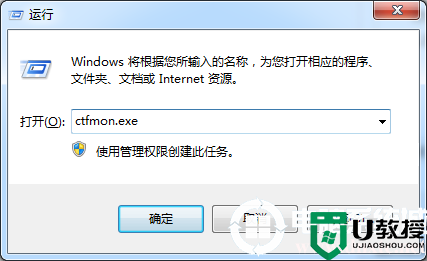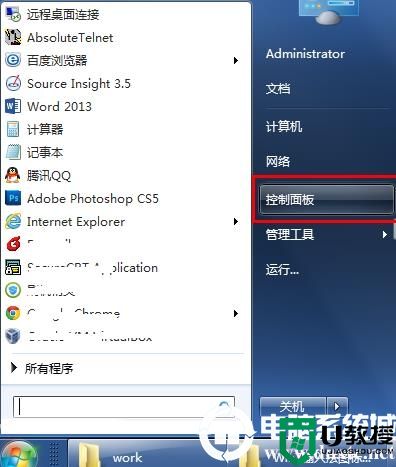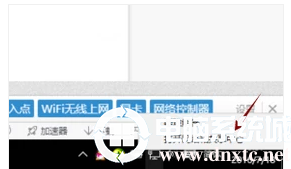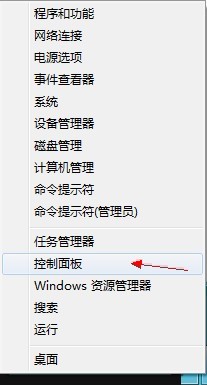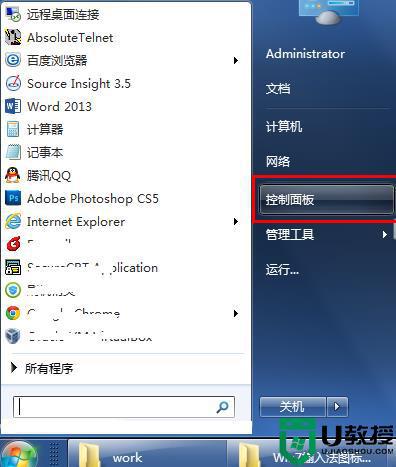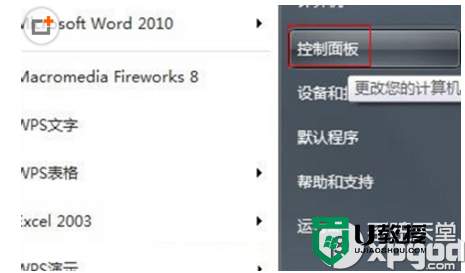win7输入法图标不见了怎么办|win7输入法图标不显示的解决方法
时间:2024-02-14作者:bianji
相信大家都知道任务栏右侧有一块区域是用来放置输入法图标的,叫做语言栏。可是有一些win7 32位系统用户在电脑开机后发现输入法图标不见了,即使切换输入法也没有用,遇到在win7输入法图标不见了怎么办?下面由小编跟大家介绍一下win7输入法图标不显示的解决方法。
解决方法:
1、首先从“开始”菜单中打开“运行”窗口,输入“ctfmon.exe”并点击确定,查看系统输入法状态栏是否恢复正常;
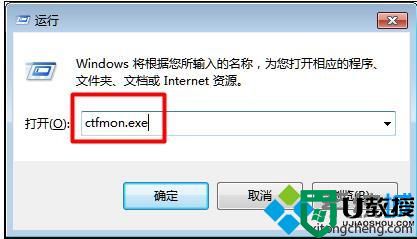
2、如果还是没有变化,我们可以从“开始”菜单中打开“控制面板”,把查看方式修改为大(小)图标,然后点击“区域和语言”;
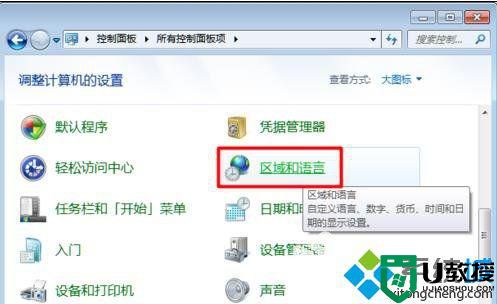
3、打开区域和语言窗口后,切换到“键盘和语言”选项卡,点击“更改键盘”;
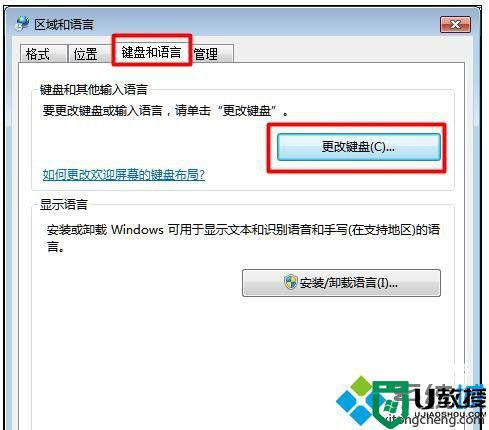
4、之后会进入“文本服务和输入语言”窗口,然后设置一个默认输入语言;
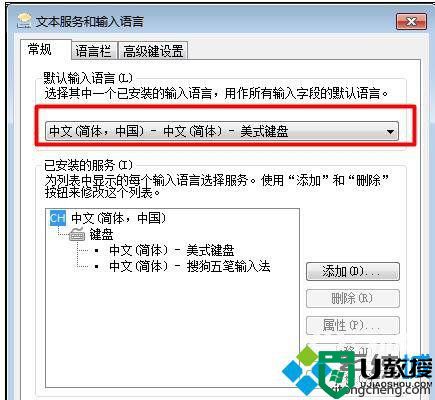
5、然后切换到“语言栏”选项卡,勾选“停靠于任务栏”和“在任务栏中显示其它语言栏图标”两项,最后点击“确定”即可。
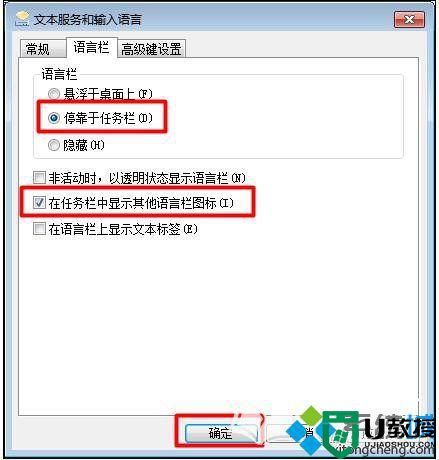
按照上述方法对输入法进行设置后,输入法图标就可以恢复了。好了,关于win7输入法图标不显示的解决方法小编就跟大家介绍到这里了。